Ce servicii pot fi dezactivate în ferestrele 10 pentru optimizarea computerului
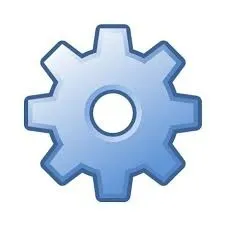
Reguli dezactivați serviciile de sistem de operare Windows
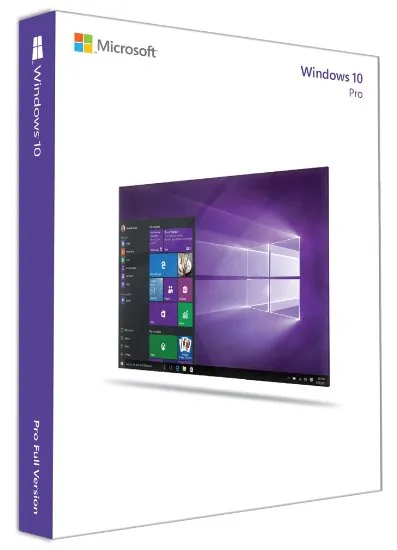
Înainte de a decola pentru servicii în Windows 10, ar trebui să înțeleagă că acest lucru va dezactiva anumite programe, utilitare sau driverele sistemului de operare. Acesta este motivul pentru care modifică numărul de activat pe serviciile informatice ar trebui să fie curat. Cea mai bună opțiune ar fi de a păstra notebook-ul de pe computer cu informațiile despre ce serviciile au fost dezactivate pentru a le permite, în viitor, dacă este necesar.
Dezactivați serviciile inutile pentru Windows 10, puteți îmbunătăți performanța sistemului de operare pe computer, dar nu vorbim despre un număr foarte mare. PC-ul va începe să ruleze un pic mai repede cu dezactivarea fiecărui serviciu, ceea ce este important pentru calculatoarele de buget.
Cum se dezactivează un serviciu în Windows 10
Pentru a dezactiva un serviciu în Windows 10 este suficient pentru a face câțiva pași simpli. Primul lucru pe care doriți să mergeți la „Computer Management“, pentru acest clic dreapta pe pictograma „Start“ în colțul din stânga jos și selectați o opțiune.
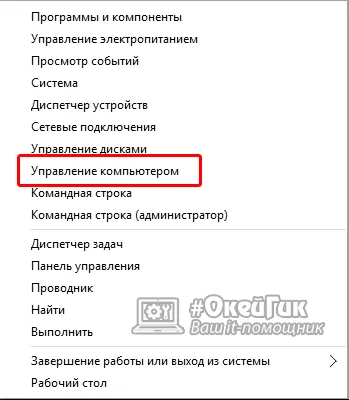
În continuare, se deschide o fereastră în care trebuie să descopere legenda „servicii și aplicații“ în meniul din stânga și faceți clic pe elementul „Service“. apare chiar lista completă de servicii care pot fi rulate pe computer.

Fiecare dintre serviciile are o denumire de statutul lor actual - este activă în acest moment sau nu, precum și informații cu privire la tipul de rulare. Serviciile pot fi pornit manual de către utilizatori, atunci când diferitele programe sau a conecta anumite dispozitive. Unele servicii se execută pe calculator tot timpul, fiind activat imediat după pornirea calculatorului. Și alte servicii cu totul deconectat.
Pentru a dezactiva un serviciu în Windows 10, pur și simplu faceți clic pe butonul din dreapta al mouse-ului și selectați „Properties“. În meniul din tab-ul „General“, există o coloană „Startup type“, în care puteți seta „Disable“. După acest serviciu nu va fi încărcat automat sau manual.
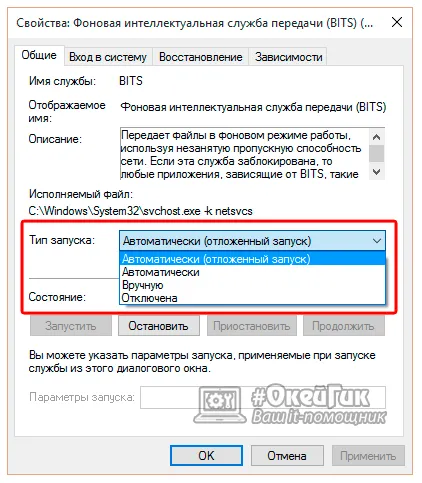
Ce servicii sunt dezactivate în Windows 10 pentru a îmbunătăți performanța
Nu putem alege un serviciu care in mod clar poate fi dezactivat, iar aceasta nu va afecta sarcinile zilnice ale utilizatorului. Cerințe specifice fiecare proprietar de calculator pentru sistemul de operare, care este motivul pentru care un set de utilizatori activi de servicii trebuie să vă personalizați pentru ei înșiși.
Utilizatorii experimentați vor fi în măsură să determine care este cel mai bun serviciu pentru a dezactiva pentru Windows 10 pentru a îmbunătăți performanța. Pentru fiecare dintre ele, puteți obține ajutor, dacă selectați elementul adecvat din meniul vertical atunci când faceți clic-dreapta pe un anumit serviciu.